Windows Media Player, ontwikkeld door Microsoft, is een mediaspeler die wordt gebruikt om video, audio en open afbeeldingen af te spelen. Kun je er een MP3-trimmer van maken? Hoe een mp3-bestand in te korten in Windows Media Player? Hoe een nummer knippen op Windows Media Player? Controleer het volgende gedeelte.
Dit bericht geeft je een stapsgewijze handleiding voor het bijsnijden van een MP3-bestand in Windows Media Player. En als u andere tools wilt proberen om MP3-bestanden bij te snijden, wordt MiniTool MovieMaker hier aanbevolen.
Hoe trim ik een MP3-bestand in Windows Media Player?
Stap 1. Installeer de SolveigMM WMP Trimmer-plug-in
Met de SolveigMM WMP Trimmer-plug-in kan uw Windows Media Player een media-editor zijn. Ga naar de officiële website https://www.solveigmm.com/en/products/wmp-trimmer-plugin/ om de WMP Trimmer-plug-in te downloaden en installeer deze vervolgens op uw computer op basis van de aanwijzingen op het scherm.
Stap 2. Schakel de SolveigMM WMP Trimmer-plug-in in
Open Windows Media Player, klik op de Extra > Plug-ins > SolveigMM WMP Trimmer-plug-in om deze plug-in te activeren.
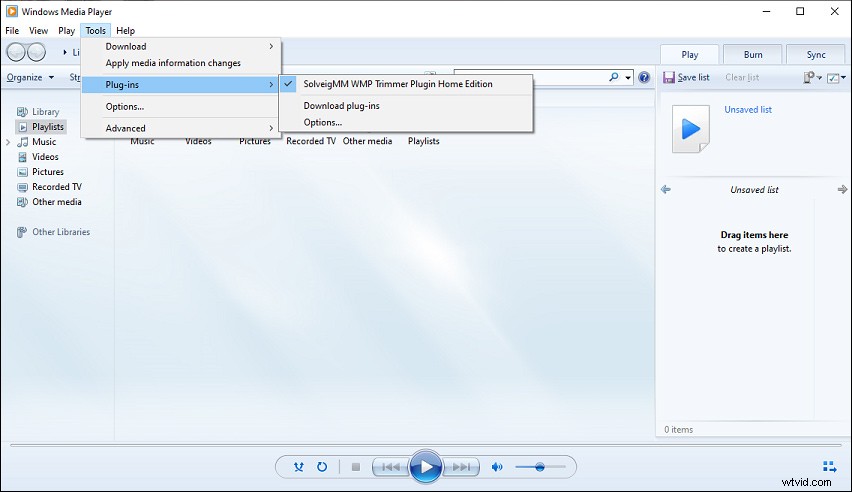
Stap 3. Trim het MP3-bestand
Klik op het Bestand> Openen ... of selecteer het Mediabestand openen knop van de WMP Trimmer Plugin linksonder om een MP3-bestand te zoeken en te openen dat u wilt bijsnijden. Tik vervolgens op Bestand bewerken om de uitgebreide weergave van de plug-in te zien.
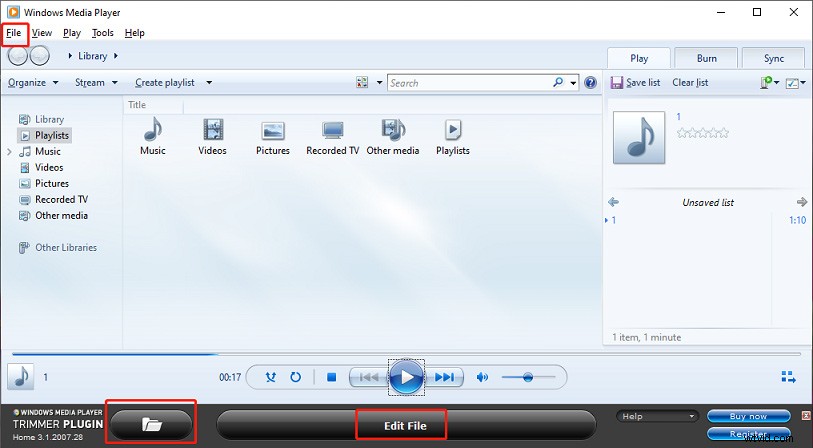
Sleep de oranje schuifregelaar naar rechts naar het gewenste beginpunt van het fragment dat u wilt opslaan en klik vervolgens op de Markering toevoegen knop. Verplaats vervolgens de schuifregelaar naar het eindpunt van het fragment dat u wilt opslaan, tik op de Markering toevoegen nogmaals op de knop.
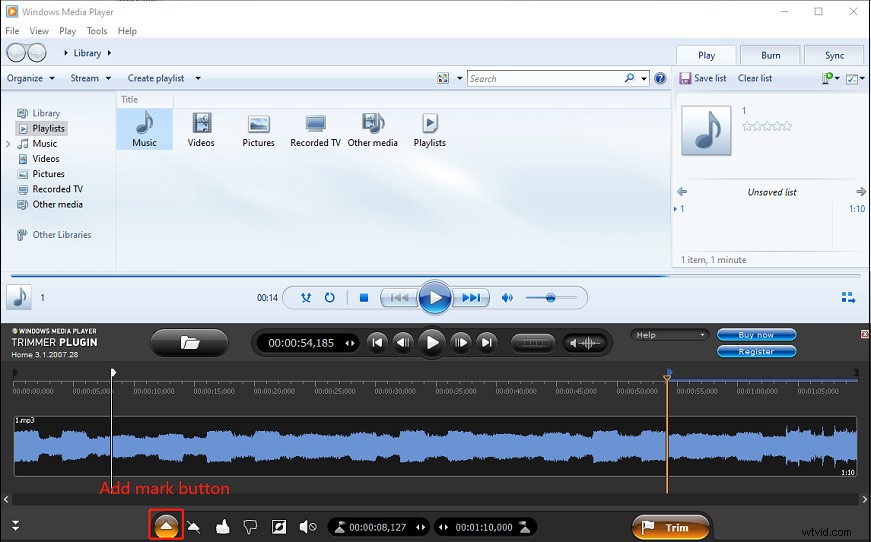
Verplaats vervolgens de oranje schuifregelaar naar het geselecteerde gedeelte, klik op de knop Geselecteerde fragmenten behouden knop en Tijdlijnfragmenten omkeren om het MP3-gedeelte dat u wilt opslaan te markeren.
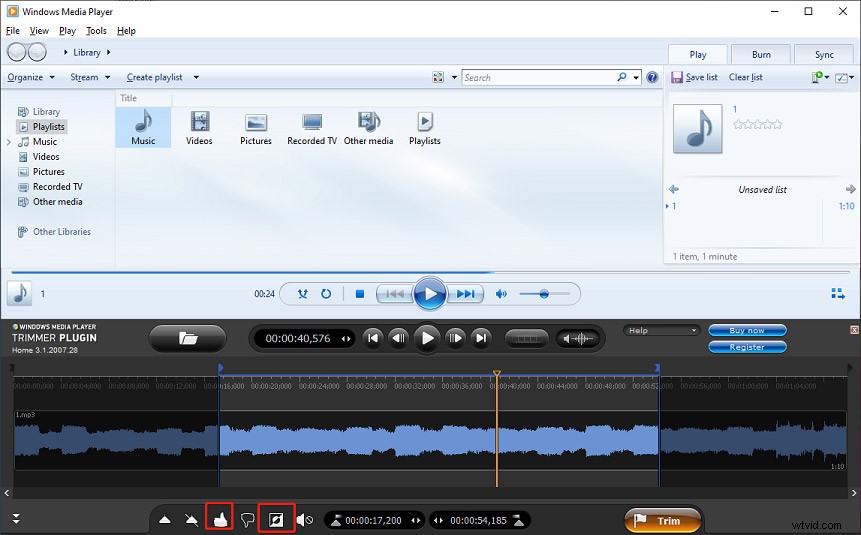
Tik vervolgens op Bijsnijden knop, hernoem dit MP3-bestand en kies een uitvoermap en klik op Opslaan het bijgesneden MP3-bestand.
Als u meerdere fragmenten in het MP3-uitvoerbestand wilt opslaan, gebruikt u dezelfde bewerking om het begin- en eindpunt in te stellen van de sectie die u wilt opslaan en klikt u op Markering toevoegen knop. Verplaats de schuifregelaar naar het fragment dat u uit het uitvoerbestand wilt knippen en klik op de knop Geselecteerd fragment verwijderen knop om deze te verwijderen. Herhaal vervolgens deze stap om alle ongewenste fragmenten te verwijderen. Klik vervolgens op de Bijsnijden om het uitvoerbestand op te slaan.

Echter, SolveigMM WMP Trimmer Plugin is niet gratis.
Voor de Home Edition kost het nu $ 34,95, Business Edition $ 99. Maar het heeft een evaluatieversie van 21 dagen met een uitvoerbeperking van tien minuten.
Opmerking: Andere ondersteuningsformaten van de WMP Trimmer-plug-in zijn onder meer MP1, MPA, MP4, FLV, WAV, MOV, WebM, WMA, MKV, enz. U mag dus andere audiobestanden en videobestanden in Windows Media Player bijsnijden met SolveigMM WMP Trimmer-plug-in.Als alternatief kunt u MiniTool MovieMaker proberen om MP3-bestanden bij te snijden. Het is volledig gratis en vereist geen plug-ins. En het kan ook audio uit de video verwijderen, audio uit video halen, muziek aan video toevoegen en meer.
Vink dit bericht aan "Hoe audio inkorten? Free Audio Trimmers Can Do It” om stap voor stap te leren hoe u audiobestanden (MP3, FLAC, M4R, WAV, M4A, AAC, AMR, APE) kunt trimmen met MiniTool MovieMaker.
Conclusie
Dat is alles over hoe u een mp3-bestand in Windows Media Player trimt. Volg nu de bovenstaande stappen voor uw muziek of nummer in Windows Media Player.
